Введение
Подключение Pop Mouse к вашему MacBook может значительно улучшить ваш опыт работы на компьютере. Независимо от того, хотите ли вы улучшить контроль, повысить продуктивность или заменить устаревшую мышь, обеспечение плавного соединения имеет ключевое значение. Это руководство предлагает пошаговые инструкции по проверке совместимости, настройке, подключению с помощью Bluetooth и USB приемника, устранению общих проблем и оптимизации производительности. Давайте начнем с проверки совместимости Pop Mouse с вашим MacBook.

Проверка совместимости
Перед тем как подключить Pop Mouse к вашему MacBook, убедитесь в их совместимости. Большинство современных MacBook поддерживают как Bluetooth, так и USB входные устройства. Проверьте характеристики вашего MacBook или посетите сайт Apple для уточнения поддержки версии Bluetooth. Pop Mouse обычно требует Bluetooth 4.0 или выше. Кроме того, ваша macOS должна быть достаточно новой для поддержки последних драйверов устройств.
Вот как это проверить:
1. Нажмите на логотип Apple в верхнем левом углу экрана.
2. Выберите ‘Об этом Mac’.
3. В разделе ‘Обзор’ отметьте модель и год выпуска вашего MacBook, затем выберите ‘Системный отчет’, чтобы просмотреть информацию о Bluetooth и USB портах.

Подготовка вашего MacBook
Убедившись в совместимости, следующим шагом будет подготовка вашего MacBook. Обновление macOS играет важную роль, так как обновления программного обеспечения могут исправить ошибки и улучшить подключение устройств.
Для обновления macOS:
1. Нажмите на логотип Apple.
2. Выберите ‘Системные настройки’, затем ‘Обновление программного обеспечения’.
3. Следуйте инструкциям для установки доступных обновлений.
Для подключения через Bluetooth:
1. Откройте ‘Системные настройки’.
2. Нажмите ‘Bluetooth’.
3. Если Bluetooth выключен, нажмите ‘Включить Bluetooth’.
Эти настройки помогут подготовить ваш MacBook для плавного процесса подключения.
Подключение через Bluetooth
- Начните с включения Pop Mouse. Обычно переключатель питания находится на нижней стороне мыши.
- На вашем MacBook перейдите в ‘Системные настройки’, затем ‘Bluetooth’, и убедитесь, что он включен.
- Ваш MacBook начнет искать ближайшие устройства Bluetooth. Pop Mouse должен появиться в списке доступных устройств.
- Выберите Pop Mouse из списка и нажмите ‘Подключить’.
Если запрашивается пароль, введите ‘0000’. Это общий код по умолчанию для многих устройств Bluetooth.
Обеспечение успешного подключения
- Расположите мышь ближе к вашему MacBook для лучшего приема сигнала.
- Убедитесь, что другие устройства Bluetooth не мешают соединению.
После подключения Pop Mouse должен отображаться как подключенный в настройках Bluetooth. Теперь вы можете начать пользоваться им или настроить его для лучшей функциональности.
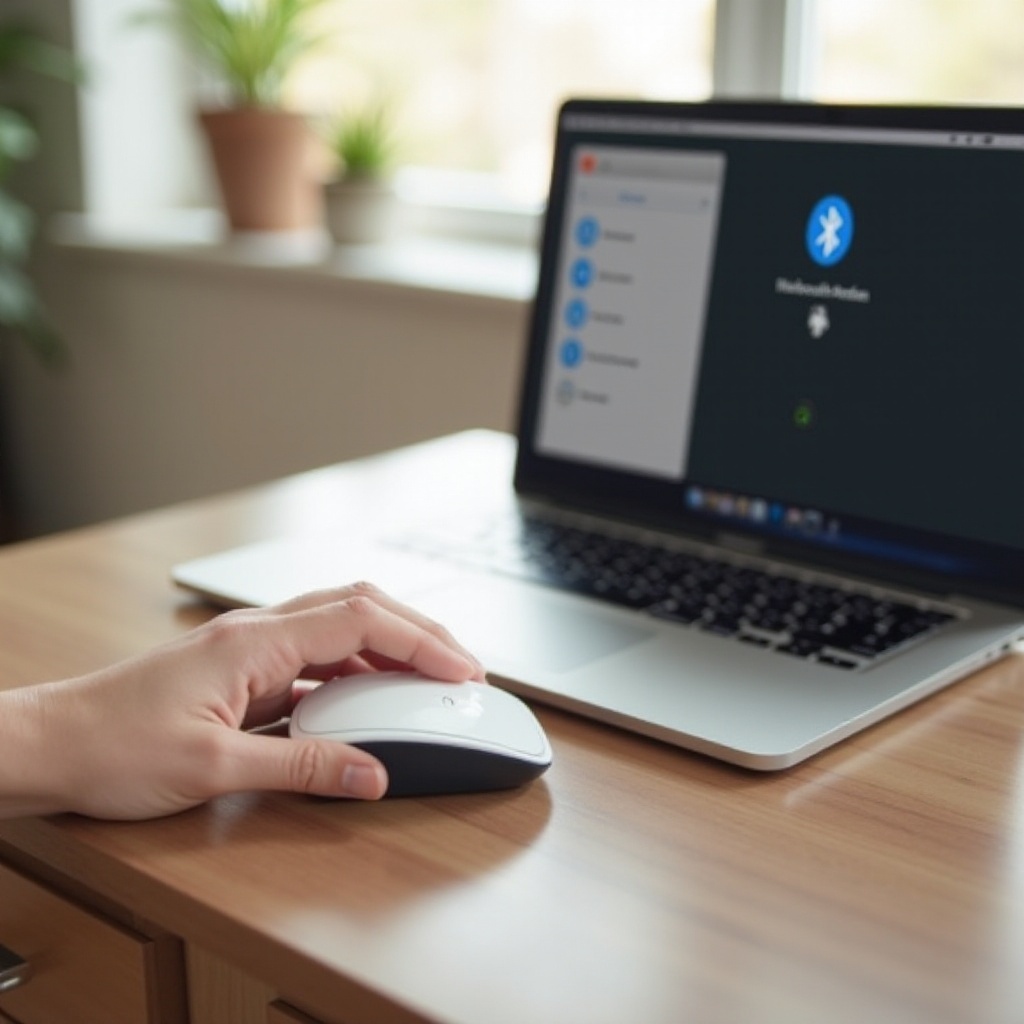
Подключение с использованием USB приемника
Если ваш Pop Mouse комплектуется USB приемником или если вы предпочитаете этот метод, выполните следующие шаги:
- Вставьте USB приемник в один из USB портов вашего MacBook. Для MacBook с только USB-C портами может понадобиться адаптер USB-C на USB-A.
- Включите Pop Mouse с помощью переключателя питания.
- MacBook должен автоматически распознать USB приемник и подключенное устройство. Может появиться уведомление, подтверждающее соединение.
Преимущества использования USB приемника
- Часто более стабилен, чем Bluetooth.
- Низкая задержка и моментальная реакция.
Метод с использованием USB в основном является «подключи и используй», требуя минимальной настройки.
Устранение распространенных проблем
Если у вас возникают проблемы с подключением Pop Mouse, вот несколько общих решений:
- Проблемы с Bluetooth подключением:
- Убедитесь, что мышь в режиме сопряжения.
- Перезагрузите как Pop Mouse, так и MacBook.
-
Устраните помехи от других устройств Bluetooth.
-
USB приемник не распознается:
- Попробуйте другой USB порт или используйте другой адаптер.
- Перезагрузите MacBook с подключенным приемником.
-
Проверьте наличие обновлений macOS, которые могут содержать исправления драйверов.
-
Общие проблемы с подключением:
- Сбросьте модуль Bluetooth: удерживайте Shift + Option и кликните на иконку Bluetooth в строке меню, затем выберите ‘Сбросить модуль Bluetooth’.
- Убедитесь, что ваш MacBook не ограничивает устройство из-за политик безопасности. Это можно настроить в ‘Системные настройки > Безопасность и приватность’.
Решение этих проблем должно помочь вам установить и поддерживать стабильное соединение.
Советы по оптимальной производительности мыши
- Сохраняйте программное обеспечение обновленным: Убедитесь, что как macOS, так и прошивка Pop Mouse обновлены для оптимальной производительности.
- Настройте параметры: Mac предлагает опции для настройки скорости указателя, прокрутки и функциональности кнопок. Исследуйте эти параметры в ‘Системные настройки > Мышь’.
- Правильная поверхность: Используйте мышь на подходящих, неотражающих поверхностях для точного отслеживания.
Следование этим советам обеспечивает плавный опыт и более отзывчивую Pop Mouse.
Заключение
Подключение Pop Mouse к MacBook не должно быть сложным. Независимо от использования Bluetooth или USB, обеспечение совместимости и устранение общих проблем будут способствовать бесперебойной работе. Обновляйте программное обеспечение, настраивайте параметры и используйте подходящие поверхности для лучшей производительности.
Часто задаваемые вопросы
Что делать, если моя Pop Mouse не подключается к моему MacBook?
Убедитесь, что ваше устройство находится в режиме сопряжения, проверьте настройки Bluetooth, перезагрузите свои устройства или попробуйте другой USB-порт, если используете приемник.
Могу ли я использовать Pop Mouse со старыми моделями MacBook?
Да, главное, чтобы MacBook поддерживал Bluetooth 4.0 или выше и работал на совместимой версии macOS. Приемник USB является альтернативой для старых моделей.
Как настроить параметры Pop Mouse на моем MacBook?
Перейдите в ‘Системные настройки’, затем ‘Мышь’, где вы можете настроить скорость указателя, прокрутку и функции кнопок в соответствии с вашими предпочтениями.
